Masalah dengan menyambungkan telefon pintar ke PC adalah salah satu yang paling tajam. Ia sering diperlukan untuk memuat turun data dari komputer ke telefon dengan cepat atau memindahkannya ke komputer. Walau bagaimanapun, jika PC tidak melihat peranti tersebut, maka pengguna perlu menyelesaikan masalah sambungan dengan cepat dan tidak kehilangan masa. Mengenai semua sebab yang menyebabkan masalah dengan sambungan dan penyelesaian mereka dalam artikel ini.
Malangnya, ia sering berlaku bahawa pasangan peranti gagal. Terdapat banyak sebab mengapa komputer tidak melihat telefon semasa operasi.
Sistem pengendalian tidak dioptimumkan untuk kemas kini baru
Pertama sekali, pengguna perlu mengingati sama ada terdapat masalah dengan menyambungkan peranti ke PC sebelum ini. Sepanjang masa peranti itu tidak disambungkan ke komputer peribadi, kemas kini (kemas kini) boleh dipasang, yang belum dioptimumkan untuk telefon.
- Contohnya, jika sistem pengendalian Windows lama (versi XP) dipasang pada komputer, anda perlu mengemas kininya kepada versi 10 terkini atau memasang pengimport khas yang menjadikannya mudah untuk memasangkan peranti baru dengan yang lama. Ia dipasang pada PC dan dipanggil Protokol Pemindahan Media. Anda boleh memuat turun utiliti dari laman web rasmi - http://www.microsoft.com/en-US/download/details.aspx?id=19153;
- Pengimport ini juga akan membenarkan untuk menjalin hubungan antara peranti, walaupun versi Android baru tidak dioptimumkan (iaitu, tidak dikonfigurasi) di bawah Windows.
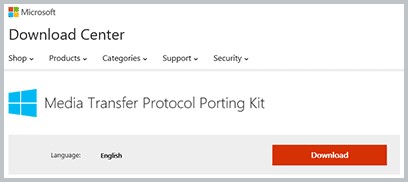
Ini adalah bagaimana halaman muat turun Protokol Pemindahan Media kelihatan (selepas mengklik pada pautan)
Sila ambil perhatian bahawa versi Windows anda mempunyai versi pengimportnya sendiri, jadi sebelum anda memuat turun dan memasangnya, anda perlu menyemak sistem anda dan memuat turun program itu (versi diambil kira, masa kemas kini terakhir dan kedalaman bit).
Masalah telefon pintar
Jika PC mempunyai kemas kini terkini atau OS semasa yang disokong oleh Microsoft, maka mungkin masalahnya terletak pada telefon itu sendiri.
- Peranti dikunci. Untuk keselamatan data mereka, banyak pengguna peranti mudah alih digunakan untuk menetapkan kata laluan grafik atau kod PIN. Bermula dengan Android4, apabila skrin dikunci, telefon tidak akan memberikan akses komputer kepada data pengguna. Cukup untuk menyelesaikan masalah ini buka kunci telefon pintar;
- Anda harus memastikan bahawa ikon dan prasyarat yang bersesuaian muncul di panel pemberitahuan telefon, yang menandakan bahawa pasangan telah berjaya;
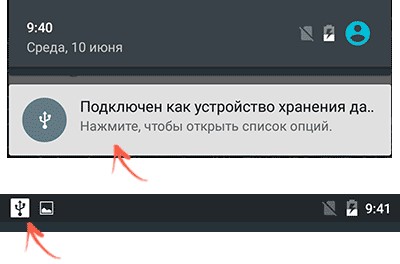
Ikon baris pemberitahuan Android
- Dengan mengklik pada ikon, anda boleh memahami bagaimana PC melihat peranti tersebut. Beberapa pilihan perlu dipaparkan. Untuk melihat foto, ia adalah "kamera PtP", untuk data lain, ia adalah "peranti untuk menyimpan fail." Jika ditulis bahawa telefon pintar itu disambungkan sebagai modem USB, anda perlu pergi ke tetapan - rangkaian mudah alih - mod modem dan matikannya di sana dengan menekan butang suis;
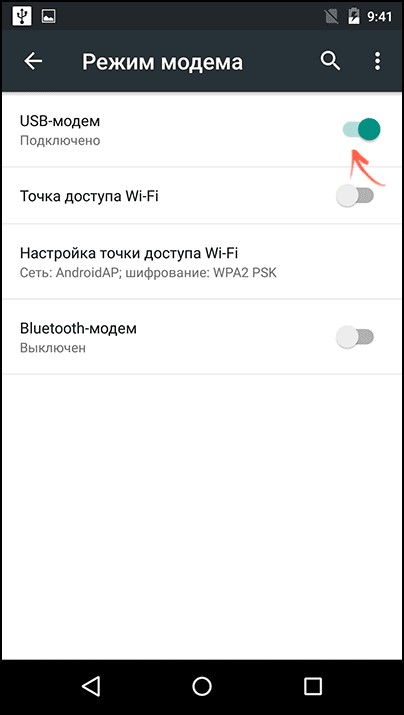
Butang pematian modem USB
- kemudian klik pada ikon sambungan, akan ada pilihan bagaimana komputer akan melihat peranti itu, anda perlu memilih apa yang pengguna perlukan (tandakan kotak).
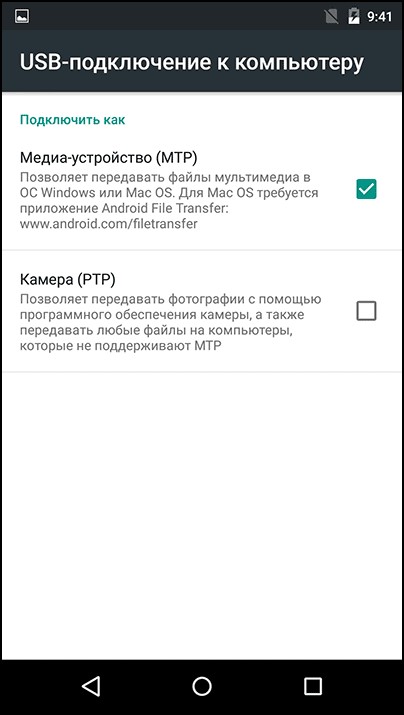
Skrin pemilihan MTP atau PtP
Jika, apabila kabel USB disambungkan ke komputer, prasasti yang sepadan tidak muncul di panel pemberitahuan telefon, tetapi ia sedang mengenakan bayaran, terdapat beberapa sebab mengapa ini berlaku (kira-kira mereka di bahagian seterusnya).
Dalam perkembangan terkini OS Android, terdapat mod baru yang pengguna harus memilih untuk melihat semua data di telefon.Nama mod ialah Penyimpanan Massa USB (dalam bahasa Rusia - storan data).
Jika hanya pengecasan sedang dijalankan
- Kerosakan wayar. Terdapat satu pilihan di mana telefon sama ada caj atau tidak bertindak balas kepada sambungan wayar;
- Sekiranya telefon tidak mengecas sama sekali, maka perlu diperiksa bagaimana kabel disambungkan, jika semuanya bersambung dengan yang sepatutnya, maka anda harus memeriksa wayar itu sendiri. Sekiranya ia mempunyai tali atau wayar yang melekat pada selekoh, maka ia kemungkinan besar benar-benar rosak dan satu lagi harus dicuba;
- Anda perlu memeriksa dengan teliti slot pengecasan pada telefon itu sendiri, sebagai selepas beberapa waktu, ia menjadi longgar atau sepenuhnya merosot;
- Jika telefon pintar dikenakan, maka anda boleh cuba menyambungkannya ke port USB lain komputer peribadi (lebih baik jika ini adalah versi 3.0). Jika ini tidak membantu, maka kabel berfungsi, ia boleh digunakan untuk berpasangan dengan komputer dan untuk mengecas melalui bekalan kuasa;
Jika segala-galanya teratur dengan bicu telefon, tetapi ia hanya mengenakan bayaran melalui sebarang kabel, masalahnya terletak pada PC. Pengguna boleh menggunakan perkhidmatan pemindahan data lain, contohnya, menggunakan pemacu awan (Google Drive, Yandex-Drive, dan lain-lain)
Ia sering berlaku bahawa pengguna tidak menyedari pemberitahuan dari komputer bahawa peranti baru telah disambungkan, dan ia memerlukan pemasangan perisian tambahan.
Algoritma untuk menyelesaikan masalah:
- Anda perlu pergi ke panel kawalan Windows, penyelesaian masalah - Konfigurasi peranti (dengan sewajarnya, anda perlu memilih nama telefon);
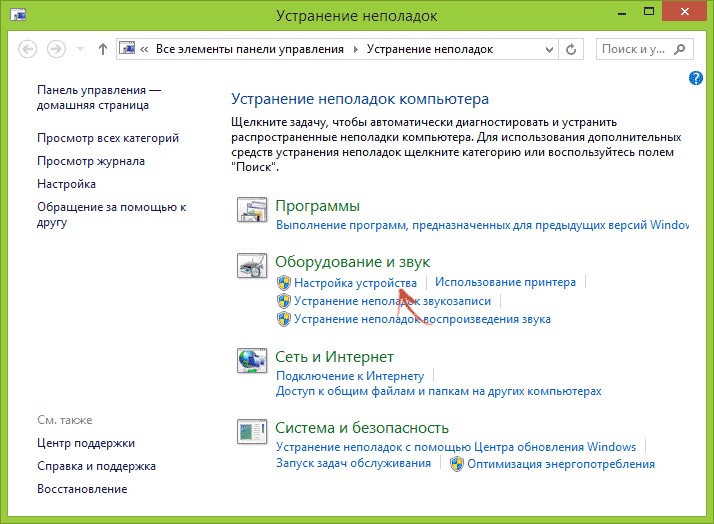
Ia dikehendaki untuk mengklik pada tab tetapan peranti
- Anda boleh membuka pengurus peranti khas melalui panel kawalan (anda perlu menggunakan kekunci Windows dan R dan masukkan arahan dalam carian msc)
- Seorang penghantar akan membuka, di mana anda perlu mencari nama peranti anda, klik padanya dan di sana, dalam tetapan, anda boleh mematikan penjimatan kuasa untuk peranti USB;
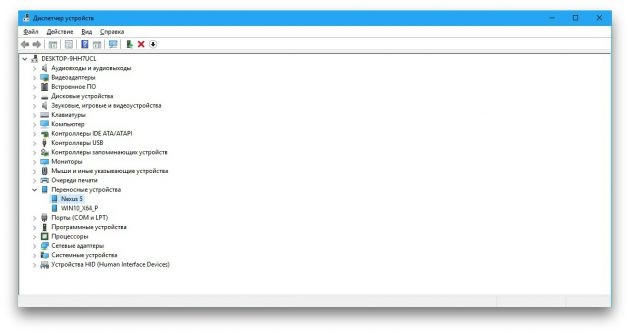
Dalam pengurus peranti, anda perlu mencari peranti anda
- Biasanya, apabila menyelesaikan masalah, komputer akan menawarkan untuk memasang pemacu baru, dia juga akan menawarkan dua cara - secara manual atau secara automatik;
- Semua ini dilakukan juga melalui pengurus peranti, anda perlu mengklik pada telefon pintar, membuka bahagian "sifat" dan klik pada butang pemacu (pertama, komputer akan memeriksa ketersediaan mereka);
- Jika masalahnya berada di dalamnya, maka Windows akan menawarkan untuk mengemas kininya;
- Sekiranya anda memilih secara automatik, kemungkinan besar PC tidak akan menemui mereka di Internet (tetingkap dengan prasasti yang bersamaan akan keluar). Dalam kes ini, pengguna yang lebih berpengalaman mencadangkan dengan segera memilih mod secara manual;
- Untuk melakukan ini, anda perlu pergi ke laman web pengeluar telefon pintar dan memuat turun perisian yang diperlukan untuk versi Windows anda di sana (anda harus mengambil kira kapasiti sistem dan kemas kini yang dipasang pada kali terakhir).
Perisian tambahan
Sebagai tambahan kepada pengimport standard dari Windows, terdapat satu lagi utiliti yang agak mudah yang membolehkan anda menyelesaikan masalah sistem operasi yang tidak dioptimumkan untuk satu sama lain. Ia berfungsi hanya dengan Android, kerana segala-galanya yang berkaitan dengan produk Apple mempunyai perisian tersertifikasi sendiri (ini akan dibincangkan kemudian).
Nama program ialah Pemandu Adb Universal dan anda boleh memuat turunnya dari laman web rasmi - adb.clockworkmod.com. Inti kerja adalah untuk menubuhkan penyegerakan yang betul antara komputer peribadi dan peranti mudah alih (iaitu, memindahkan data dari satu peranti ke peranti lain tanpa merosakkan fail), namun, dalam beberapa keadaan, ia dapat membantu masalah ini.
Rasuah pendaftaran pada OS (Windows)
Kerosakan kepada pendaftar adalah yang paling sering kesan serangan virus ke komputer. Biasanya, ralat menyambung telefon pintar, menunjukkan bahawa ia telah rosak, mempunyai kod 19. Kata-kata tersebut adalah seperti berikut: "Windows tidak dapat memulakan peranti, kerana maklumat tentang tetapannya tidak lengkap atau rosak."
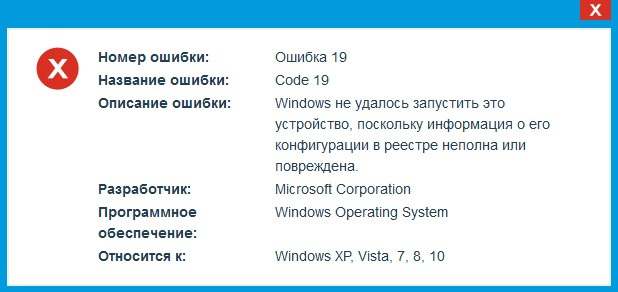
Imej mesej ralat 19
Penyelesaian:
- Menggunakan kunci Windows dan R, anda perlu memanggil konsol dan memandu arahan ke dalamnya regedit;
- Editor pendaftaran akan dibuka, di mana anda perlu mencari manual satu cawangan (HKEY_LOCAL_MACHINE / SYSTEM / CurrentControlSet / Control / Class / {EEC5AD98-8080-425F-922A-DABF3DE3F69A});
- Setelah membukanya (klik pada cawangan pendaftaran) dalam editor, anda perlu mengeluarkan komponen UpperFilters;
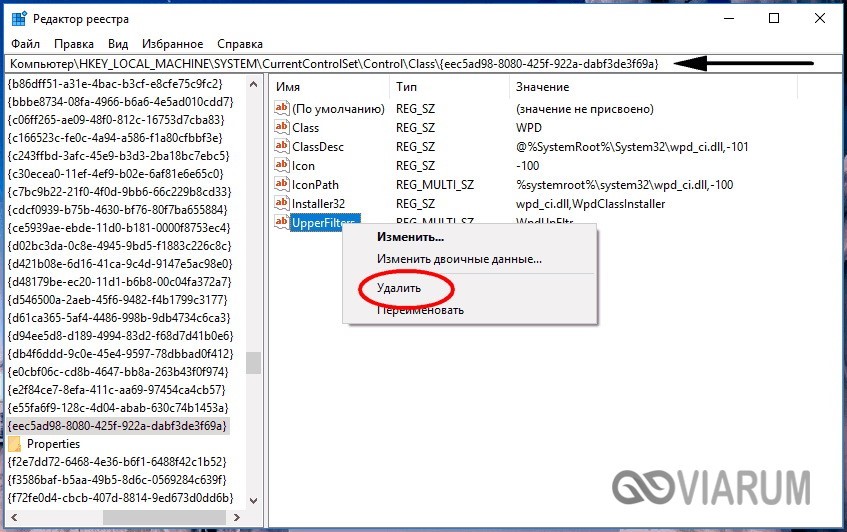
Ini adalah parameter UpperFilters yang anda mahu alih keluar
- Selepas, komputer restart diperlukan. Selepas itu, anda perlu cuba menyambungkan telefon pintar ke PC. Jika semuanya berfungsi, maka titik adalah nilai-nilai yang berada dalam komponen jauh. Operasi sedemikian tidak akan menjejaskan komputer dalam apa cara sekalipun Selepas reboot, komponen akan pulih.
Isu Sambungan pada MacOS
Apakah sebab-sebab dan apa yang perlu dilakukan jika komputer pada Mac OS tidak melihat telefon atau tablet yang diperlukan? Kami akan membincangkan masalah semasa bekerja dengan peranti Android, kerana biasanya masalah timbul dengan mereka.
Terdapat utiliti pengimport yang dipanggil Android File Transfer. Ia berfungsi dengan cara yang sama seperti semua yang sebelumnya, ia mempunyai antara muka yang mudah dan fungsi yang cukup luas yang membolehkan anda bekerja dengan OS komputer utama dan memasangkannya dengan banyak versi Android (termasuk yang lama).
Bagaimana ia berfungsi:
- Apabila peranti disambungkan ke macbook atau aimak, prasasti muncul pada panel pemberitahuan peranti android tentang bagaimana komputer atau komputer riba melihatnya;
- Jika program pengimport sudah dipasang, maka pada peranti epal ia akan dibuka serta-merta dan pengguna hanya perlu membuka fail.
Utiliti ini berfungsi dengan OS X 10.5 dan dengan versi Android 3.0 dan lebih tinggi.
Bagaimana untuk menyambungkan peranti iOS dengan betul ke komputer melalui USB
Ia sering berlaku bahawa pengguna mempunyai komputer peribadi atau komputer riba pada sistem Windows yang popular, mempunyai telefon pintar atau tablet pada iOS. Memasangkan peranti sedemikian adalah lebih sukar daripada peranti Android, tetapi ini mungkin dan tidak menimbulkan sebarang kesulitan khusus.
- Pertama anda perlu menyambungkan telefon ke komputer, memeriksa bahawa ia dibuka;
- Apabila disambungkan, mesej muncul pada skrin peranti mudah alih yang bertanya sama ada untuk membenarkan atau menolak akses PC ke fail;

Mesej yang muncul di skrin utama
- Apabila anda menyambungkan teknologi mudah alih Apple tanpa perisian pihak ketiga, ia akan muncul sebagai kamera digital, dan pengguna hanya dapat memindahkan data foto atau video dari peranti ke PC;
- Untuk dapat memindahkan sepenuhnya semua data dari telefon pintar anda ke iOS, anda perlu memuat turun perkhidmatan Apple khas yang dipanggil iTunes (pautan - https://www.apple.com/en/itunes/download/);
- Selepas pendaftaran pendek dalam perkhidmatan iTunes, pengguna akan dapat memindahkan atau memuat turun sebarang jenis data dari telefon;
- Selepas kerja selesai, peranti iOS akan menawarkan untuk mempercayai komputer yang pengguna menyambungkan dan menyimpan tetapan sambungan di sana (ini dilakukan untuk keselamatan dan memelihara integriti data).
Bagi pasangan peranti dari Apple (iaitu kedua-dua PC dan telefon pintar), segala-galanya tertanam dalam sistem itu sendiri dan jika terdapat masalah dengan sambungan, terdapat kebarangkalian yang sangat tinggi bahawa masalahnya berada dalam kabel (dawai dipanggil pencahayaan).
Masalah lain
Ini termasuk yang jarang berlaku, tetapi masih terdapat peluang bahawa pengguna akan menemui mereka.
Kerosakan ke sistem fail dalaman Android. Malangnya, ia berlaku bahawa PC tidak melihat alat itu disebabkan oleh fakta bahawa disebabkan oleh virus itu ada kerosakan peranti dan oleh itu fail-fail itu sama ada transcoded atau kegagalan tidak membenarkan sama ada import atau eksport data dan oleh itu komputer tidak menyedarinya.
Masalah ini tidak mudah untuk diselesaikan. Jika terdapat sandaran, lebih baik untuk boot, tetapi beberapa data masih akan hilang. Jika ia hilang, anda perlu memasang semula OS;
Port PC patah. Di bawah melahu mungkin bermakna port USB dengan kuasa yang tidak mencukupi untuk telefon pintar Android berfungsi dengan betul. Komputer tidak dapat dilihat kerana pembaca kad pecah (seluruh unit dengan port) atau port yang dilumpuhkan secara berasingan.
Ia diselesaikan semata-mata, sama ada dengan menggantikan pembaca kad (yang disyorkan oleh pakar), atau dengan menggantikan port, sebaiknya dengan versi 3.0, kerana dia sentiasa menyediakan pemakanan yang mencukupi;
Memerlukan perisian tambahan daripada syarikat pembuat telefon pintar itu.Baru-baru ini, sangat sering terjadi bahawa walaupun memasang pemandu yang dimuat turun dari laman web rasmi pengeluar, PC tidak melihat fail-fail di telefon, dan kadang-kadang telefon itu sendiri (iaitu tidak ada tindak balas kepada sambungan sama sekali).
Ini kerana, untuk operasi yang lebih tepat, perisian khas sedang dibuat (percuma), yang membantu untuk mengelakkan masalah kerana kurangnya pengoptimuman. Ia dilakukan sama ada untuk model telefon berasingan, atau untuk penguasa. Oleh kerana terdapatnya perisian tersebut, peranti ini sering tidak berfungsi dengan pengimport lain yang disebutkan di atas.
Anda boleh memuat turun utiliti tersebut dari laman web rasmi syarikat yang membuat telefon, biasanya ia tersedia di Windows dan di Mac (MacOS). Contoh: Kies (Samsung), Nokia Suite (Nokia), dsb.
